¿Cómo descargar e instalar Cydia en iPhone iOS sin computadoras?

Tener que descargar e instalar Cydia en iPhone es algo a lo que muchos usuarios de Apple se ven en la necesidad de hacer. Pero, aunque esto llega a ser un procedimiento sencillo, muchas personas no conocen exactamente cómo lograrlo y llegan a pensar que es muy complicado.
Entendiendo qué es y cómo funciona Cydia, se sabrá la importancia del mismo en un iPhone.
De hecho, incluso el conseguir dónde descargarlo puede ser un inconveniente, así como el no contar con una computadora para realizar el proceso.
Pues todo eso tiene solución, a continuación, veremos dónde y cómo bajar Cydia y alcanzar su instalación sin morir en el intento.
Antes de comenzar, es importante resaltar, que los pasos que veremos a continuación son compatibles únicamente para el iPhone 5S y hasta el iPhone X o 10.
¿Qué necesito para instalar Cydia?
Para poder instalar Cydia en iPhone, primero se debe descargar otra aplicación que es la que permitirá que el proceso se efectúe.
Para ello, los pasos son muy fáciles. Desde la pantalla de inicio del smartphone se debe ubicar Safari, uno de los mejores navegadores web 2020, dónde se busca e ingresa a la página “ignition.fun”.
En esta, nos encontraremos directamente con una pantalla en la que se visualizará la opción “Use now (web)”, la cual hay que seleccionar. Seguidamente, nos enviará a otra ventana que posee un panel inferior y del cual elegiremos el segundo icono de izquierda a derecha, este es una especie de menú.
Dentro del último, se desliza la vista hasta dar con un apartado denominado “Jailbreaks”, el que debemos pulsar para abrir una nueva pestaña.
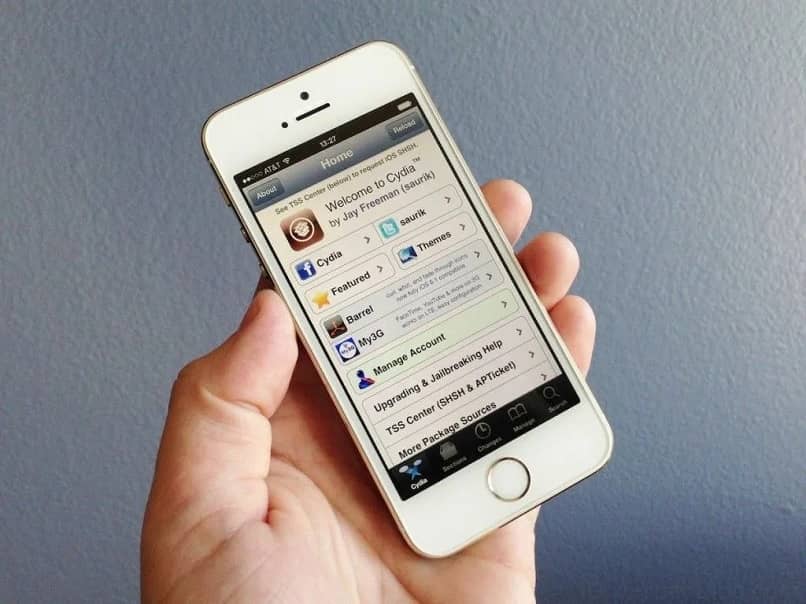
El resultado será una lista de elementos para descargar. El que nos interesa se llama “UncOver (Official)”, pero se debe prestar mucha atención para dar con el correcto.
¿Cómo es eso? Pues el indicado debe incluir específicamente la palabra “Official”, además, el desarrollador tiene que ser “Pwn2” y la versión 3.5.0 o una superior.
Luego de situado, se pasa a seleccionar y seguidamente a presionar sobre el botón que indica “Obtener” o “Get”, este es de color azul. De esta manera, saldrá un aviso en el cual se debe optar por presionar en “Instalar” para que inicie el mencionado proceso.
Ya tengo el UncOver ¿Puedo instalar Cydia en iPhone?
Luego de conseguir en nuestro dispositivo el UncOver Official, nos dirigimos a las “Configuraciones” y al apartado “General” del iPhone.
Seguidamente, bajamos la vista hasta dar con una nueva opción que saldrá, la cual se llama “Device Management” o “Administrador de dispositivo”. Este debe encontrarse justo debajo del VPN.
Seleccionamos sobre el administrador, y solo contará con un botón elegible, el cual presionaremos para que nos muestre una nueva ventana con otra opción única.
Esta última debe ser elegida, y gracias a ello emergerá un aviso en el que se debe dar sobre las letras rojas de “Confiar” o “Trust”, De este modo, ya se ha terminado con el ajuste y, ahora, se debe regresar a la pantalla de inicio del dispositivo y activar el “Modo Avión” para seguir con el procedimiento.

Ahora bien, lo siguiente a hacer es ejecutar la App UncOver, y pulsar dentro de ella en el botón azul llamado “Jailbreak”, será necesario esperar un poco a que realice el proceso.
Al finalizar, nos mostrará un aviso en el que se opta por presionar el “Ok” ubicado en el lado izquierdo del mismo. Esto hará que el equipo se reinicie, acción que es inevitable.
De esta forma, al iniciar el smartphone se podrá ver el icono de Cydia en la pantalla principal, por lo que solo queda acceder al mismo para poder comprobarlo.
Pero antes, ya se puede desactivar o quitar el “Modo avión” que habíamos colocado para no entorpecer la instalación del programa.
Por último, cabe acotar que en algunos casos se necesita realizar el “Jealbreak” por segunda vez, es fácil darse cuenta, ya que luego del reinicio no se contará con el Cydia.